はじめに
自宅PCにApache24+PHPを導入した段階では「Imagick(ImageMagic)」は含まれていません
そこで自身で追加する必要があります
必須というわけではありませんが、できるだけレンタルサーバーと同じ環境に近づける為、「imagick」を有効化します
Imagickとは
上記サイトで確認できます
今回は自宅PC(Windows版)を使ったWebサーバー向けの「Imagick」を使います
Windows版Imagickをダウンロード
Windows版をダウンロードするには上記の赤枠の部分をクリック
現在使用しているPHPバージョンに合わせてダウンロードします
8.〇 Non Thread Safe (NTS) x64 Nginxなど個別でPHPを立ち上げる時
8.〇 Thread Safe (TS) x64 ApacheなどPHPを同時に立ち上げる時
8.〇 Non Thread Safe (NTS) x86 Nginxなど個別でPHPを立ち上げる時 ※32bit用
8.〇 Thread Safe (TS) x86 ApacheなどPHPを同時に立ち上げる時 ※32bit用
例として「8.4 Thread Safe(TS) x64」 をダウンロード
Imagickをインストール
Windows11(10)を使っている場合はダウンロードした「php_imagck-3.8.0.8.4-ts-vs17-x64.zip」をクリック
表示されたフォルダにある「php_imagick.dll」をPHPのextフォルダーにコピー
クリックして表示されない場合はダウンロードしたファイルを右クリック
「すべて展開」をクリックして展開します
展開したフォルダ内にある「php_imagick.dll」をPHPのextフォルダにコピー
c:/srv/Apache24/php8.4/extなど
PHPでImagickを適用する
末尾に以下を追加
[ImageMagick]
extension=php_imagick.dll※「.dll」まで指定します
917行目以降にある「extension」グループなどに追加してもいいです
動作確認
Apacheを起動、若しくは再起動してください
ブラウザにて「http://localhost/info.php」など phpinfo() にアクセス

このようにimagick部分が表示されれば成功です

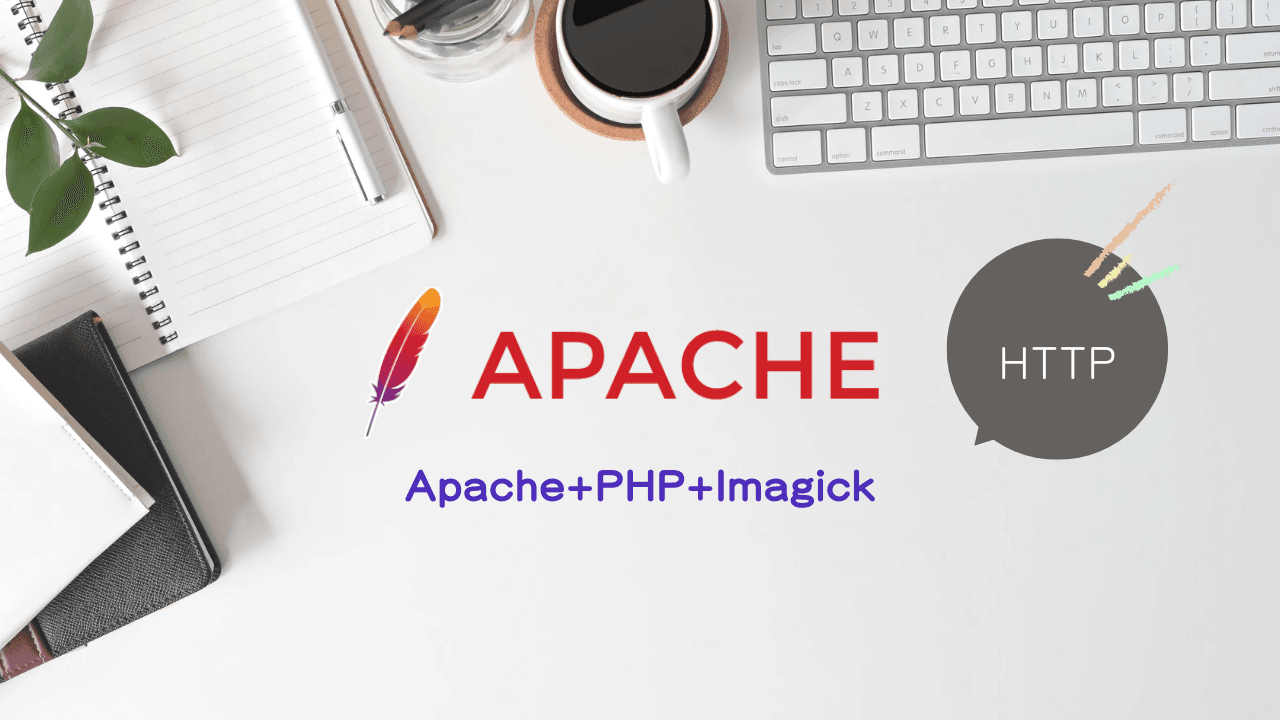
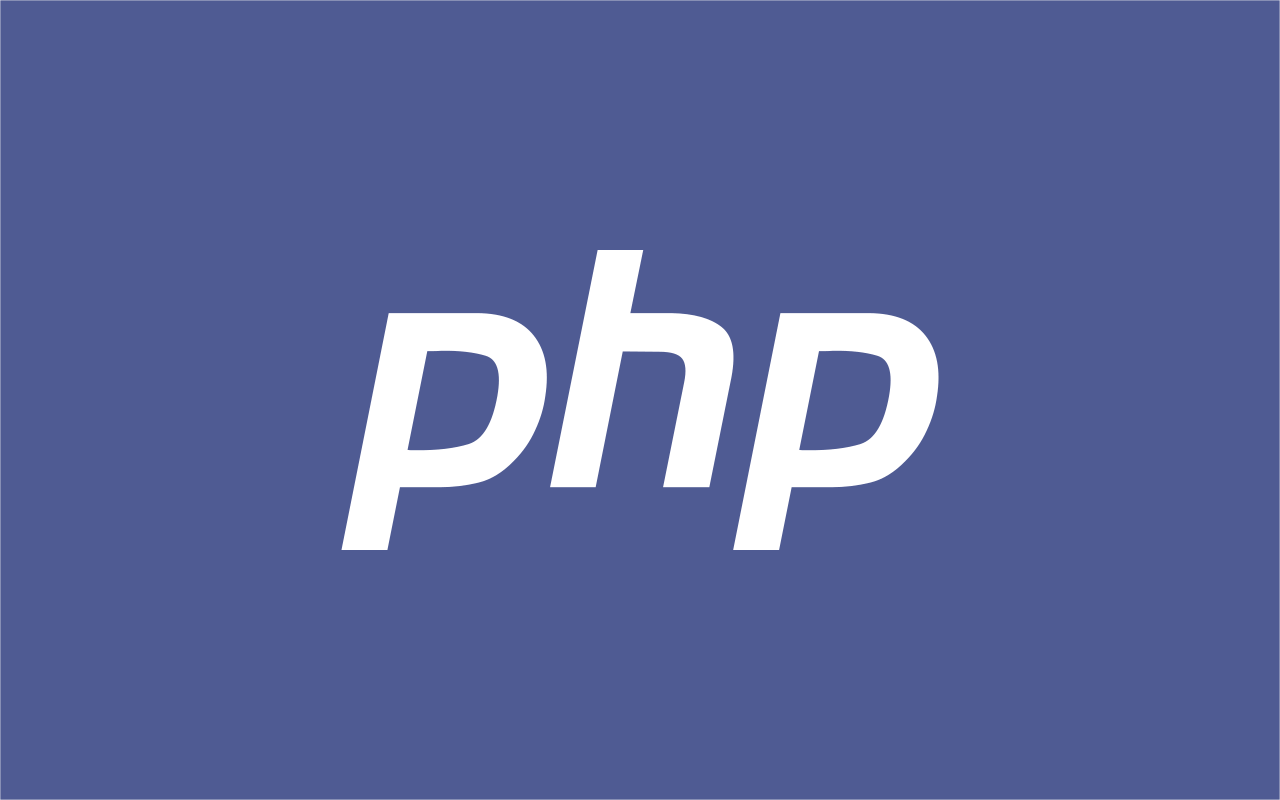

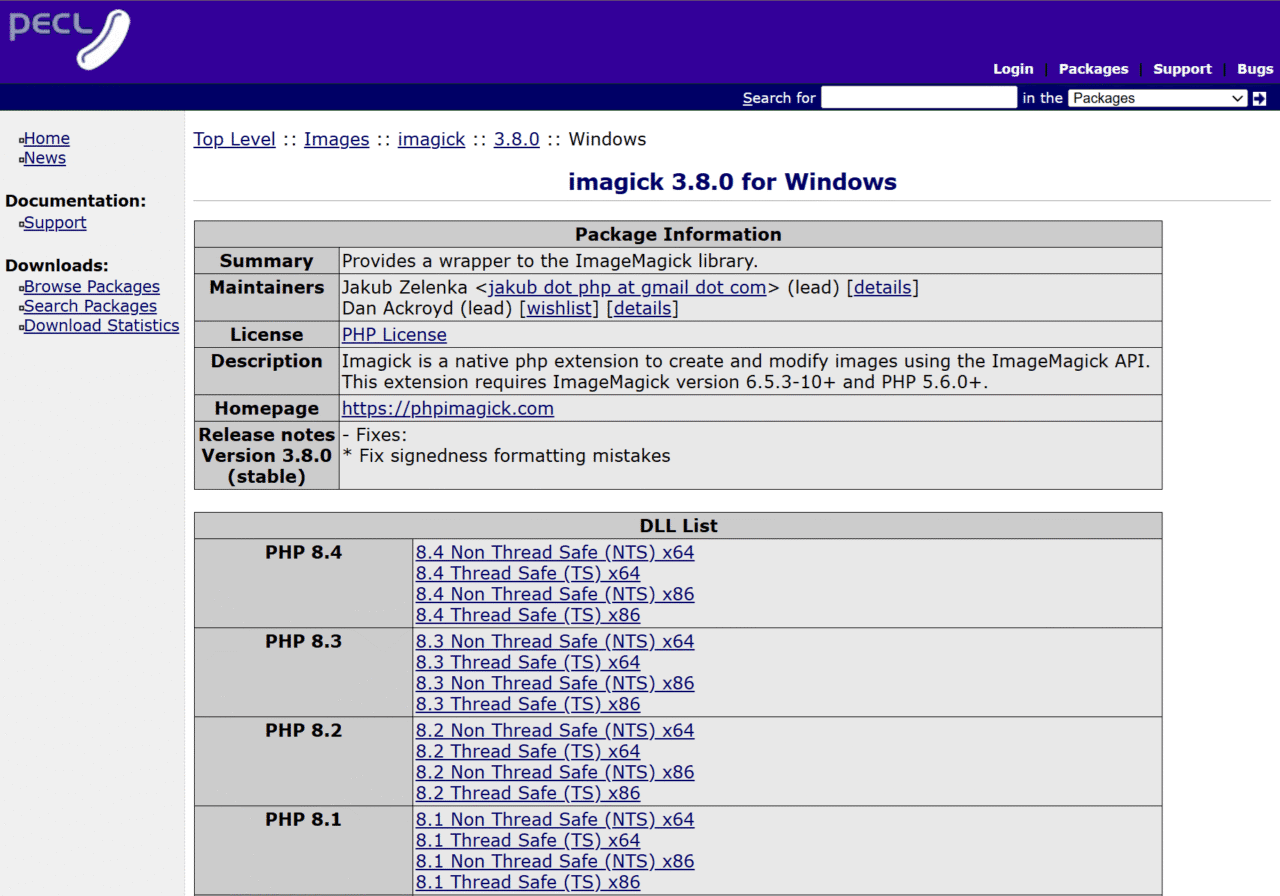

コメント